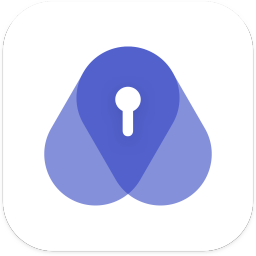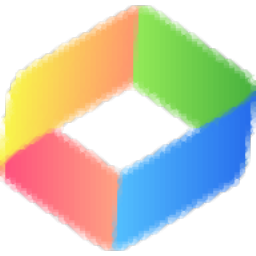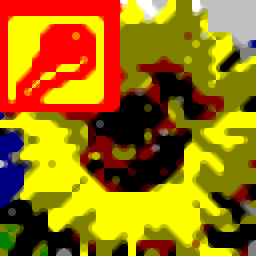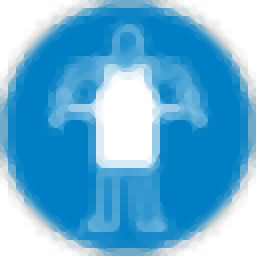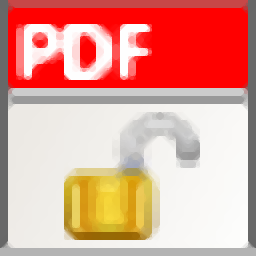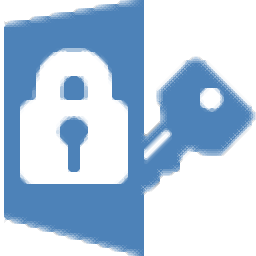
Password Depot 12(密码保护软件)
附安装教程- 软件大小:21.5 MB
- 更新日期:2019-10-10 09:19
- 软件语言:简体中文
- 软件类别:密码管理
- 软件授权:免费版
- 软件官网:待审核
- 适用平台:WinXP, Win7, Win8, Win10, WinAll
- 软件厂商:

软件介绍 人气软件 下载地址
Password Depot Professional是一种高级密码管理器,软件旨在以极为简单的方式安全的存储与保护您的各类密码,可为存储秘密密钥和其他个人信息(例如交易帐号)的安全环境提供便利。当您与可能调查您的私人数据的多个用户共享计算机时,建议使用这种工具。它支持多种专业功能,例如自动完成功能等。其具备简单直观的用户界面,使用非常简单。总的来说,Password Depot 12是专业级密码管理器,具有熟悉的UI和强大的功能,包括整个数据库的主密码,自动完成模式,密码清除器和分析器。
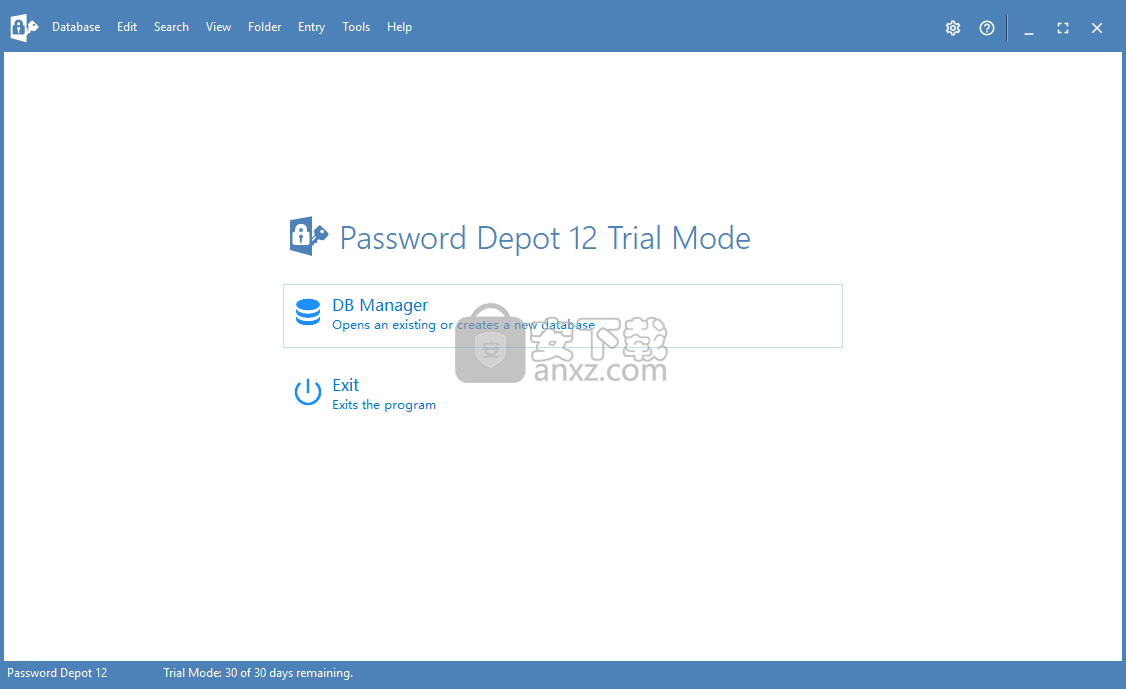
软件功能
可定制的安装过程
该安装程序包包括Windows资源管理器集成,Internet Explorer,Mozilla Firefox和Google Chrome的附加程序,以及一个虚拟键盘,可防止键盘记录器记录您的密码。此外,该应用程序还提供了在系统启动时自动运行的功能。
创建具有多个条目的密码列表
现代化的界面基于干净专业的窗口。必须将主密码分配给数据库,然后才能开始构建多个密码列表文件。通过指定描述,上次修改日期,类型,到期日期,用户名和URL,您可以为每个文件添加任意数量的新条目。
管理数据并使用方便的工具
可以将它们分组,添加到“收藏夹”列表中以进行快速访问,并按各种条件进行排序。还提供搜索功能。此外,Password Depot支持整个数据库的备份和还原功能,浏览Web时的自动完成模式,用于旧密钥,大密钥或未使用密钥的密码清除器等等。
配置程序选项
众多选项可供定制。例如,您可以为UI切换到其他语言和主题,重新配置键盘快捷键,指定密码的默认到期日期,选择默认的Web浏览器,并禁用警告等。
评估与结论
该综合工具在较低的CPU和大量内存上运行,有时需要一段时间才能执行用户命令。但是,我们在测试中没有遇到任何重大问题。最终,Password Depot Professional被证明是用于安全存储和管理多用途密码的可靠软件,并且主要面向高级PC用户。
软件特色
支持新的条目类型“文档”,而不是不建议使用的附件。
与浏览器附加组件交互的新技术,并支持Microsoft Edge和Opera。
引入大小不受限制的压缩多文档密码数据库。
从其他密码管理器和浏览器的密码导入已更新和扩展。
引入了对第二密码的支持,以避免对重要条目的不受控制的访问。
引入了其他云存储位置。
好的用户界面,方便您管理密码和访问详细信息:用于Internet,在线银行(TAN),在线购物等。
使用集成的密码生成器生成不可的密码。
借助Rijndael 256位安全算法,可以最大程度地保护您的敏感数据!
保护免受键盘记录程序和间谍软件的侵害:即使您的计算机感染了间谍软件和键盘记录程序,Password Depot也可以保护您的密码。
自动完成功能会自动在网站上输入您的用户名和密码。
密码库3在每台Windows PC上运行。也可以在USB闪存驱动器上运行它!
网络兼容–允许在本地网络上共享使用。将密码列表存储在FTP服务器上,以便在全球范围内访问您的数据!
安装方法
1、下载并解压软件,双击安装程序进入如下的语言选择界面,选择English(不支持中文),点击【OK】。
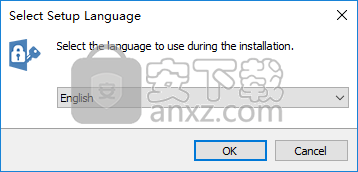
2、阅读许可协议,勾选【I accept the agreement】的选项,再点击【next】进入下一步的安装。
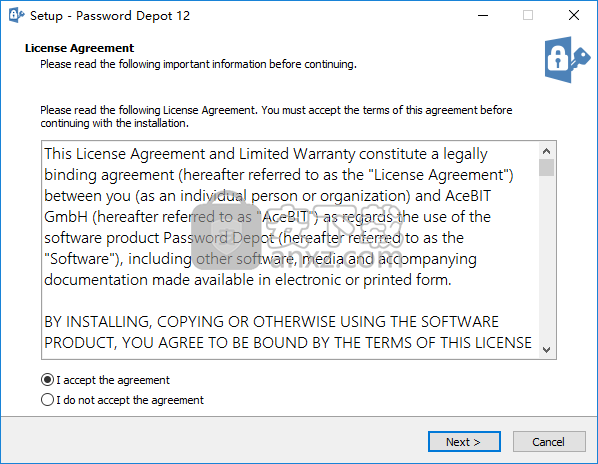
3、选择安装位置,用户可以选择默认的安装路径。
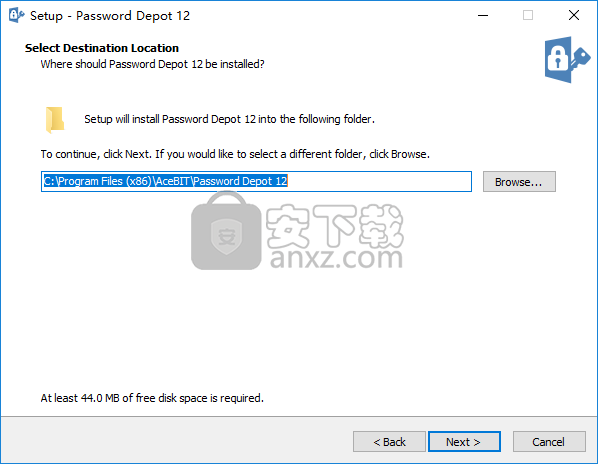
4、选择安装模式,选择为计算机的所有用户安装或者仅为自己安装。
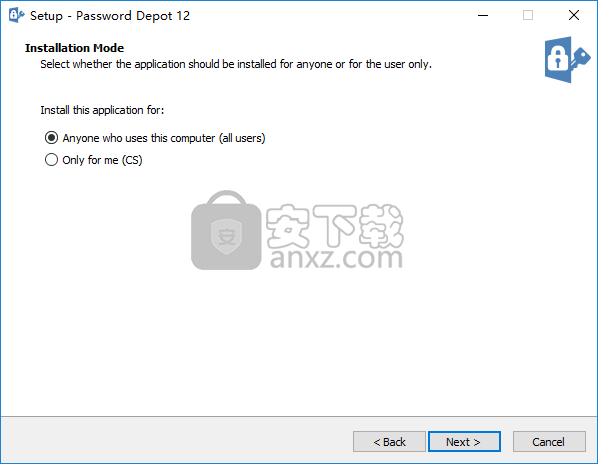
5、选择安装组件,一般选择默认组件,熟悉软件的用户可以自定义勾选。
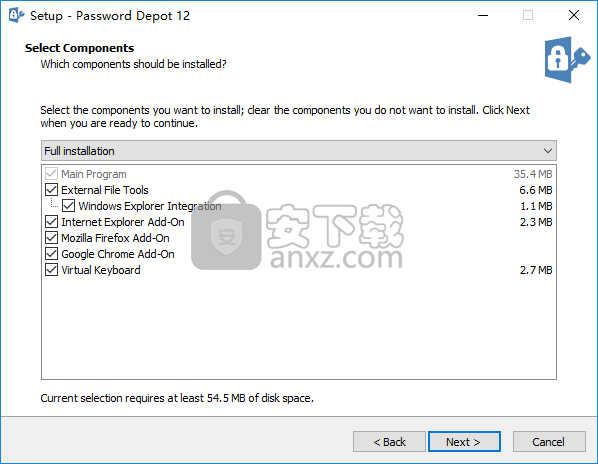
6、选择开始菜单文件夹,用户可以选择默认。
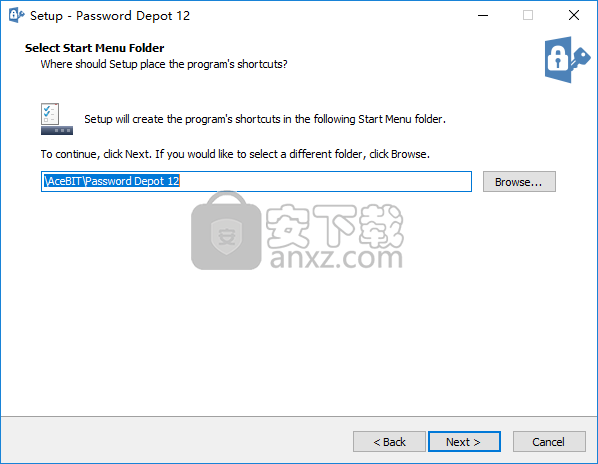
7、选择附加选项,这里选择默认的额外选项。
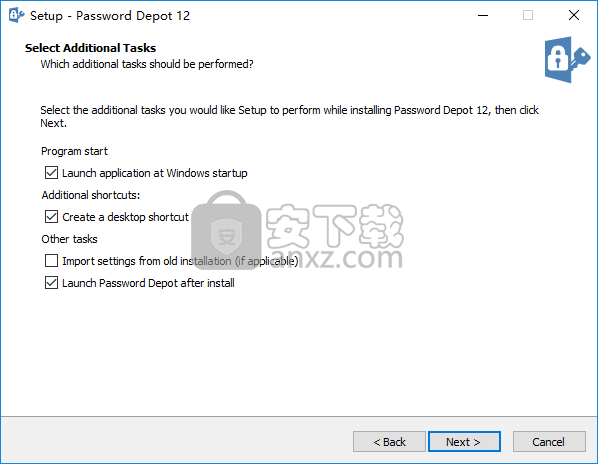
8、准备安装,点击【install】按钮开始进行安装。
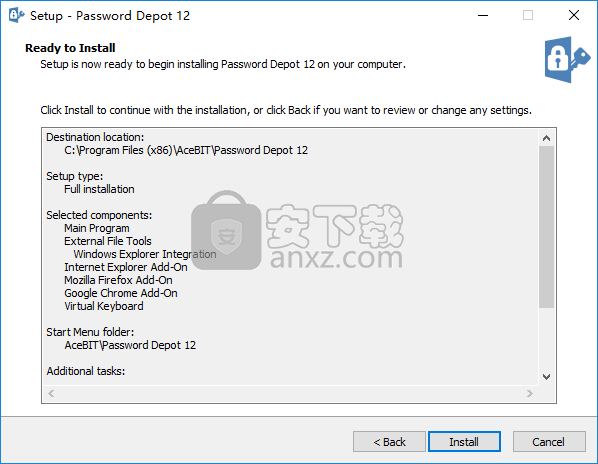
9、弹出如下的安装成功的提示,点击【finish】结束。
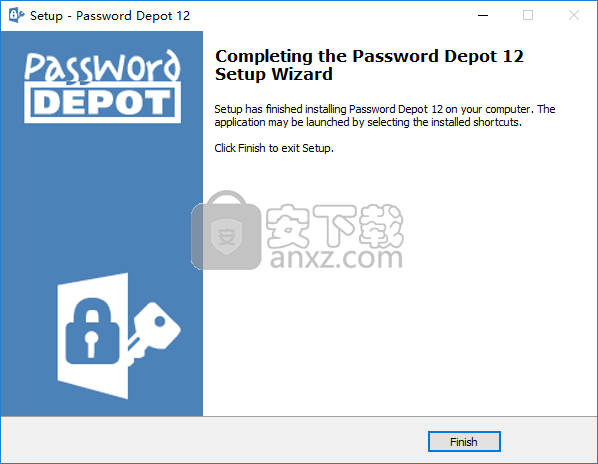
10、安装完成后,先不要运行软件,将补丁文件“PasswordDepot.exe”复制到软件的安装目录,默认安装目录路径为C:\Program Files (x86)\AceBIT\Password Depot 12。
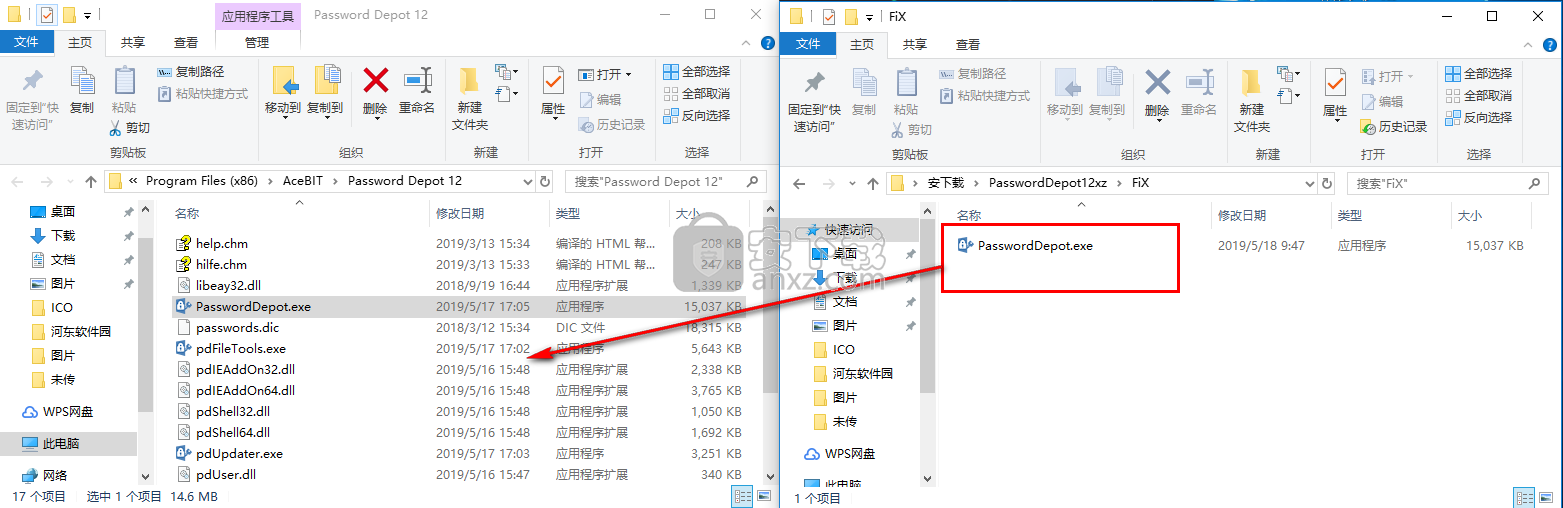
11、弹出如下的目标包含同名文件的提示,点击【替换目标中的文件】。
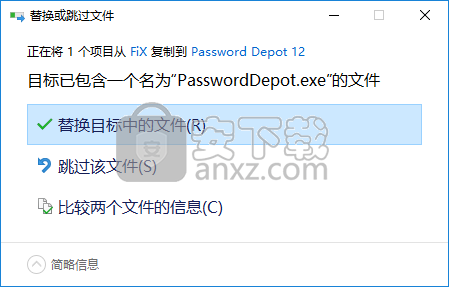
12、运行Password Depot 12,即可进行使用。
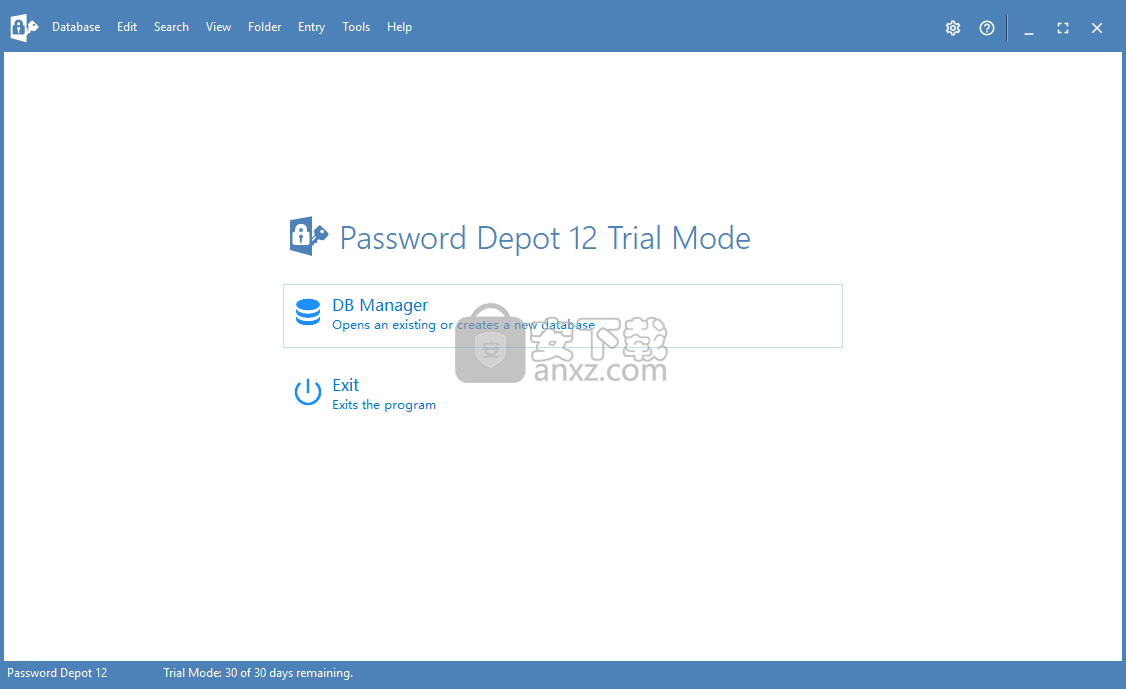
使用说明
安装密码库。
为了能够直接从浏览器添加密码以及在网站上自动填写的信息,您需要安装浏览器附加组件。
如果未安装附加组件,则只能手动添加密码,并且需要手动启动完成过程。(也可以随后安装附加组件。)
启动密码仓库。
通过单击文件>数据库管理器>本地系统>新建数据库,创建一个新数据库。
通过使用步骤3中配置的方法对自己进行身份验证来打开数据库。
通过单击添加来添加密码。如果安装了附加组件,则只需登录浏览器,Password Depot就会询问您是否希望将此信息保存在打开的数据库中。
创建文件夹以对条目进行分组。为了创建一个文件夹,右键单击左面板并选择NEW。
如有必要,通过单击修改对条目进行调整。
提示:要确保在网站的每个页面上都填写了密码,请在条目中添加URL(URLs选项卡)掩码。例如。 * domain.com *
下次在浏览器中加载URL时,该加载项将自动填充存储的信息。剩下要做的就是单击登录按钮。
Password Depot的用户界面专为直观使用而设计。
工具栏中的按钮包括最重要和最常用的功能,并分为以下选项卡:
文件:在这里您将找到有关数据库和程序的基本功能。
主页:提供用于管理密码(例如,添加,修改,删除和打印密码)和软件的功能(例如,将其最小化到顶部或更改为其他用户模式)。您还可以访问程序选项和数据库属性。
视图:在这里您可以修改程序的设计。一方面,您可以选择排序顺序和密码视图。另一方面,您可以选择主视图的区域。主视图最多包含五个窗口:密码,服务器上的文件,组,收藏夹和详细信息。密码窗口始终显示。其他四个可以显示或隐藏。这四个窗口全部在下面说明。
工具:包含其他功能,例如同步和USB安装。
密码:提供用于将密码元素复制到剪贴板的功能,以及其他功能,例如打开URL或自动完成。
注意:在密码库中,有许多可用的快捷键可帮助您快速访问常用功能。
自定义外观
密码仓库具有非常灵活的界面,可以根据需要在“查看”选项卡中进行修改:
地区
在这里,您可以通过选择应显示主窗口的哪些区域来设置外观。
您可以从五个区域中选择:密码,导航区域,来自服务器的文件,详细信息和工具栏。
密码
这是主窗口。因此,它位于屏幕的中央,无法关闭。
该窗口可访问您的密码,显示所选文件夹中的所有密码。
如果启用了详细信息视图,则可以通过右键单击详细信息栏来选择应显示的详细信息。
您可以在视图标签中选择其他视图。
为了编辑密码条目,请切换到“主页”选项卡。您可以在此处添加,修改,删除和打印条目。
通过右键单击条目,可以打开密码菜单。但是,仅当此功能需要的信息(例如, TAN-存在。在此菜单上,您可以:
修改,删除或打印所选密码,
剪切,复制,插入和复制条目,或将其添加到收藏夹列表中,
将密码信息复制到剪贴板,
创建一个Shell链接。这是密码的快捷方式,您可以将其保存在系统中的任何位置(例如,在桌面上),并可以快速访问密码。
在“密码”窗口中,您还可以将密码从一个组移动到另一组。只需选择要移动的密码,然后将其拖放到所需的组即可。
导航区
该区域提供了打开的数据库内文件夹的树结构,类似于Windows资源管理器。此外,它还会在搜索后显示收藏夹,回收站和搜索结果。
如果您使用的是Enterprise Server,则也可以从此处快速访问服务器中的文件。要在此区域中显示文件,请单击导航区域并激活服务器上的文件选项。仅当您连接到服务器时,才会显示服务器上的文件。
细节
该窗口位于屏幕的右侧。其目的是在更紧凑的空间中显示有关所选密码的信息,以便于阅读。
工具列
在密码区域的顶部显示一个工具栏。通过此工具栏,您可以快速访问最重要的密码功能。
视图
在这里,您可以选择如何显示条目,例如作为列表,符号或图标。
安排
分类
在这里您可以选择密码条目的排序方式,例如根据其描述或重要性。
方向
在这里,您可以决定排序顺序是升序还是降序。
分组
在这里,您可以选择是否将条目分组。它们可以按其类型或类别分组。
顶部栏
顶部栏模式是密码库的非常有用且独特的功能。您可以使用工具栏的顶部栏按钮切换到此模式。
顶部栏功能将“密码库”最小化为一个小栏,该栏具有保留在所有其他应用程序顶部的属性,因此可以持续访问存储的密码。
只需按下鼠标左键并拖动鼠标,即可将顶部栏移动到屏幕上的任何位置。
顶部栏允许您选择特定的密码。
从“组”字段中选择一个组。选择一个组后,所选组中的密码将自动显示在“密码”字段中。如果所选组为空,则“密码”字段中将不会显示任何密码。
从密码字段中选择一个密码。
在顶部栏的右侧,您将找到各种图标以访问各种程序功能。为了自定义这些图标,请右键单击顶部栏,然后单击“自定义”。以下图标可以显示在顶部栏中:
程序选项:打开程序选项。在这里,您还可以通过“顶栏”选项卡调整顶栏的设置
打开数据库管理器:允许您打开已存储的另一个数据库。
保存数据库:将当前更改保存在数据库中。
新密码:打开用于创建新密码条目的对话框。
修改密码:允许您在相应对话框中修改当前选择的密码。
搜索:使您可以根据密码的描述,用户名或URL搜索密码。
收藏夹:在这里您可以直接从常用密码列表中选择一个密码。
全局字段:显示您输入的全局自定义字段的列表。单击其中之一将其内容复制到剪贴板。
用户名:将密码的用户名复制到剪贴板。您也可以将用户名拖放到网页上的字段中。
密码:将密码复制到剪贴板。您也可以将密码拖放到网页上的字段中。
TAN:将TAN复制到剪贴板。或者,您可以使用SHIFT + Click来模拟拖放。
部分密码:打开部分密码生成器。
自定义字段:从列表中单击自定义字段,将其内容复制到剪贴板。或者,您可以使用SHIFT + Click来模拟拖放。
插入数据:单击此选项,然后在目标窗口的第一个输入字段中。然后将询问您是否要填写用户名或密码。然后,您的选择将自动填写到所选字段中。
URL的建议密码:通过单击此功能,您进入建议密码模式。单击浏览器的地址行以显示可能的密码。
在浏览器中打开URL:在标准浏览器中打开密码的URL地址。使用小箭头按钮,您可以选择在安装的其他浏览器中打开它。
密码生成器:帮助您生成随机密码。
插入URL:您可以将相应密码的URL拖放到一个字段中(例如,放入浏览器地址栏中),或单击按钮将URL复制到剪贴板。
自动完成:通常使用用户名和密码自动完成网页上的字段。如果单击此功能,将进入自动完成模式。如果要退出自动完成模式,请在屏幕右上方的自动完成模式窗口中单击“取消”。
恢复:将密码库恢复到正常的主窗口
最小化:最小化密码仓库
锁定:具有与密码库主窗口中相同的功能。
退出:退出程序。
虚拟键盘
虚拟(屏幕)键盘使您无需使用键盘即可将击键直接插入密码字段。 虚拟键盘不会模拟键盘事件,因此任何硬件或软件按键记录器都无法拦截输入的按键。
使用鼠标拨入目标编辑框的字符串。
通过单击设置,您可以选择以下选项:
模拟假光标:如果激活,则会模拟多个假光标,以保护您免受可能观看屏幕的其他人的攻击。
禁用按效果:如果激活,则单击的键将不会突出显示。
在Internet服务器上保存数据库
密码库可让您在Internet服务器上存储数据库或备份副本。为了集中管理这些服务器,可以选择管理Internet服务器。
要管理Internet服务器,请单击“工具”选项卡,然后单击Internet服务器。在打开的窗口中,您可以使用以下选项:
添加:允许您输入新的Internet服务器。 (更多说明,请参见下文。)
编辑:启用以更改现有的Internet服务器。 (更多说明,请参见下文。)
删除:清除您在列表中选择的服务器。
添加/编辑Internet服务器
如果单击“添加”或“编辑”,则将打开“ Internet服务器配置文件”对话框。在这里,您可以输入或编辑以下信息:
协议:作为协议,您可以在FTP,HTTP,SFTP,HTTPS,FTPS和FTPES之间进行选择。
建议:通常,您应该使用SFTP协议,因为它允许读写访问,并且比FTP更安全。但是,如果只需要对Internet上文件的只读访问权限,则HTTP协议就足够了。
注意:如果选择HTTP或HTTPS,则无法将新文件上传到服务器上。因此,在这种情况下,在数据库管理器中,用于上载新文件的功能被禁用。新文件只能上传到FTP或SFTP服务器。
主机:输入一台主机,例如“ ftp.myserver.com”或“ www.myserver.com”。在此字段中输入路径,而不是文件名!
端口:此字段中的默认条目为“自动”。密码库将自动搜索正确的端口。
路径:在此字段中输入完整的路径。不要在此处输入文件名!要访问根目录,请仅输入斜杠(/)。
用户名:输入用户名。 FTP服务器需要此条目。
密码:输入密码。 FTP服务器需要此条目。
被动:允许在主动和被动FTP模式之间切换。
注意:仅当协议设置为FTP时,“被动”功能才可用。
解释:术语“被动”和“主动”是指与客户端进行数据传输期间服务器的行为。在被动模式下,服务器是被动的,数据传输由客户端启动。相比之下,在活动模式下,服务器处于活动状态,并向客户端询问应通过其传输数据的端口。但是,如果客户端上的防火墙注意到传入的连接,则它可能会停止此连接,从而也停止数据传输。因此,如果客户端上的防火墙不允许传入连接,则应使用被动FTP。
屏蔽密码:如果选中此选项,则输入的密码字符将显示为点。如果未选中该选项,则可以看到密码的实际字符。
输入Internet服务器的示例:
示例1:您想存储密码,并通过FTP在Web服务器上域名为http://www.myserver.com的privatestuff目录中访问它们。因此,使用浏览器的完整路径为http://www.myserver.com/privatestuff/。
首先,在提供商的控制面板中为此目录创建一个FTP帐户,并将该目录/ privatestuff分配给该FTP帐户作为主目录。使用此FTP帐户登录到服务器的任何用户都只会看到此目录。
通讯协定:FTP
主机:myserver.com
路径:/
示例2:您希望将密码存储在域为http://www.myserver.com的Web服务器上的privatestuff目录中。因此,使用浏览器的完整路径为http://www.myserver.com/privatestuff/。
您不想创建新的FTP帐户,而是使用主帐户,该帐户可以访问服务器上的所有目录。这意味着您必须将目录privatestuff指定为路径。
通讯协定:FTP
主机:myserver.com
路径:/ privststuff
示例3:您想访问一个数据库,但是只知道它的URL,而不是FTP访问数据。该列表存储在URL http://www.myserver.com/privatestuff/secret.psw下。
通讯协定:HTTP
host:www.myserver.de
路径:/ privststuff
注意:创建或打开数据库时,您将输入文件名。在“管理Internet服务器”对话框中,您仅指定服务器信息。
数据库管理器-Internet服务器
在“密码仓库”中,您可以打开数据库并将其保存在Internet服务器上。为此,请打开数据库管理器(选项卡FILE),然后单击选项卡“ Internet服务器”。有以下可用选项:
服务器:您可以选择一个现有服务器,从中可以打开文件,并可以通过该服务器生成新文件。
新建数据库:使您可以在Internet服务器上创建新的密码文件。
注意:仅当Internet服务器协议设置为FTP或SFTP时,新数据库功能才可用。无法将新文件上传到HTTP或HTTPS服务器。要查找和/或更改当前使用的协议,请转到Internet服务器功能。
刷新:刷新此存储位置中的数据库列表,例如对文件进行更改后。
管理服务器:允许您添加新的Internet服务器,随后可以在其上生成数据库。
只读:如果选中此选项,程序将以只读模式打开您在列表中选择的文件。
打开:打开从列表中选择的密码文件。如果您要打开保存在其他服务器上的所需文件,只需单击“管理服务器”。您现在可以创建一个新服务器。然后单击刷新,选择所需的文件,然后单击打开。
更新日志
改进和现代化的用户界面。
在具有数千个条目的大型数据库上提高了性能。
新的试用版和免费软件模式:试用版现已有效30天,没有任何限制。该免费软件现在只有一个局限性:它只能与max。20个条目。
改进和改进的浏览器插件。
重新设计了密码强度估计,并详细说明了如何计算结果。
提醒您参考专家模式使用初学者模式进行切换。
所选文件夹的新操作,例如搜索,打印或导出。
搜索结果,收藏夹或任何文件夹现在也可以选择导出。
支持受保护登录的新条目类型“ PuTTy连接”。
修改了数据库清理对话框。
现在,“高级搜索”还允许使用“历史记录”和“附件”搜索条目。
脱机模式:现在,可以方便地在新的脱机模式下使用Enterprise Server中的数据库,例如,当断开与??服务器的连接时。如果更新到服务器的连接,则会进行自动同步。
新的选项可以在一定时间后启动应用程序。
从众多其他密码管理器以及旧的密码库数据库本身导入选项。
修订和改进的在线帮助。
分配的标签可以更好地过滤数据库条目。
在顶部栏中显示所选条目的用户名和密码的选项。
改进的Update Manager:现在只需单击即可安装现有更新。
人气软件
-

ARCHPR(压缩包密码工具) 4.33 MB
/简体中文 -
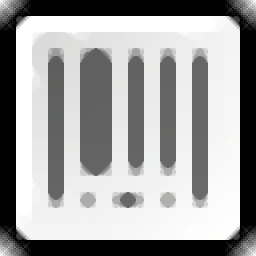
GSA Auto SoftSubmit(验证码工具) 47.55 MB
/简体中文 -
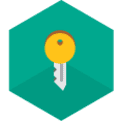
Kaspersky Password Manager(账号密码记录软件) 4.85 MB
/简体中文 -

BJCA证书应用环境 39.5 MB
/简体中文 -
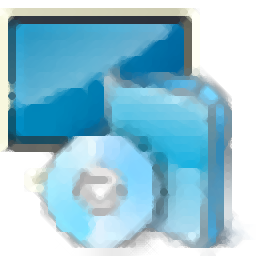
iCloud Remover(多功能ios设备iCloud解锁工具) 2.58 MB
/英文 -

帐号守护者 1.3.0 1.19 MB
/简体中文 -

Simpo PDF Password Remover(PDF密码移除器) 2.23 MB
/简体中文 -

L0phtCrack 7(计算机密码解析工具) 174.0 MB
/简体中文 -

IDM密码解密工具(IDM Password Decryptor) 0.3 MB
/简体中文 -

iOS Password Manager(iOS密码管理器) 2.23 MB
/多国语言


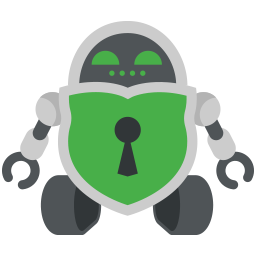 Cryptomator(多功能密码管理与加密工具) v1.5.8 免费版
Cryptomator(多功能密码管理与加密工具) v1.5.8 免费版 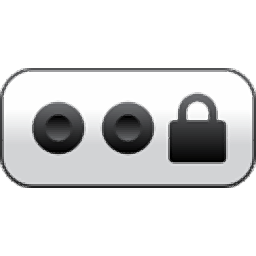 Password Shield(密码安全管理工具) v1.9.5
Password Shield(密码安全管理工具) v1.9.5  PasswordsPro(密码管理工具) v3.5
PasswordsPro(密码管理工具) v3.5 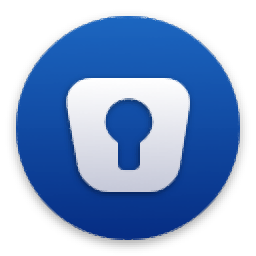 密码管理软件 Enpass v6.1.1.451 中文版
密码管理软件 Enpass v6.1.1.451 中文版  PassFab Wifi Key(Wi-Fi密码恢复工具) v1.0.0
PassFab Wifi Key(Wi-Fi密码恢复工具) v1.0.0  密码管理器(PasswordManager) v1.0 免费版
密码管理器(PasswordManager) v1.0 免费版